Si vous rencontrez Votre PC doit être réparé erreur avec le code 0xc000000d sur votre PC Windows 11/10, nous avons quelques solutions pour vous dans ce tutoriel qui ne manqueront pas de vous aider à résoudre le problème.
L’erreur 0xc000000d apparaît lorsque le fichier de données de configuration de démarrage (BCD) est perturbé ou manquant sur votre PC. Cette erreur se produit lorsque votre PC ne peut pas démarrer sous Windows. Ensuite, vous verrez un écran de couleur bleue avec le code d’erreur 0xc000000d et un message Votre PC doit être réparé sur l’écran. Voyons comment nous pouvons corriger l’erreur et ramener notre PC à la normale.
Correction du code d’erreur 0xc000000d, votre PC doit être réparé

Le Votre PC doit être réparé l’erreur 0xc000000d peut être corrigée de la manière suivante :
- Exécuter la réparation de démarrage automatique
- Reconstruire le fichier de données de configuration de démarrage
- Exécutez la restauration du système via les options de démarrage avancées
- Réparer l’ordinateur à l’aide du disque d’installation.
Voyons chaque méthode de manière détaillée et corrigeons les problèmes.
1]Exécutez la réparation de démarrage automatique

Vous devez exécuter la réparation automatique du démarrage. Il peut réparer toutes les erreurs qui ont été causées sur votre PC. Vous ne perdrez aucune donnée, mais les erreurs dans Windows seront corrigées à l’aide d’un disque amorçable. Il analyse les fichiers système, les paramètres de registre, les configurations, etc., et tente de corriger automatiquement les erreurs ou les problèmes détectés.
2]Reconstruire le fichier de données de configuration de démarrage
Dans l’écran Options de démarrage avancées, vous pouvez accéder à l’invite de commande.
Vous pouvez reconstruire le fichier de données de configuration de démarrage à l’aide de la commande bootrec /rebuildbcd dans l’invite de commande.
De cette façon, vous pouvez reconstruire le fichier de données de configuration de démarrage et récupérer votre PC à partir de l’erreur 0xc000000d.
3]Exécutez la restauration du système via les options de démarrage avancées
Si nous utilisons ou installons des programmes quotidiennement, nous créons normalement un point de restauration pour toute corruption ou erreur imprévue sur notre PC. Il est également accessible via les options de démarrage avancées.
Utilisez l’option Restauration du système pour restaurer votre ordinateur à un bon point antérieur.
4]Réparer l’ordinateur à l’aide du disque d’installation
Si aucune des méthodes ci-dessus ne fonctionne ou si vous n’avez pas créé de point de restauration, vous pouvez réparer votre ordinateur à l’aide d’un disque d’installation.
Vous devez sélectionner Répare ton ordinateur parmi les options initiales et choisissez de sauvegarder les données existantes.
Lectures associées :
Qu’est-ce qui cause le code d’erreur 0xc000000d ?
Un fichier de données de configuration de démarrage corrompu ou manquant provoque le code d’erreur 0xc000000d sous Windows 10. La corruption ou l’absence peut être due à des arrêts brusques, des disques durs défaillants, des composants manquants des fichiers nécessaires, etc.
Comment réparer un ordinateur qui a besoin d’être réparé ?
Vous pouvez réparer un ordinateur qui doit être réparé de plusieurs manières, par exemple en exécutant la restauration du système, en réparant Windows, en exécutant la réparation au démarrage, en exécutant des analyses SFC et DISM, etc. Vous devez d’abord trouver la cause de l’erreur et travailler à sa résolution.



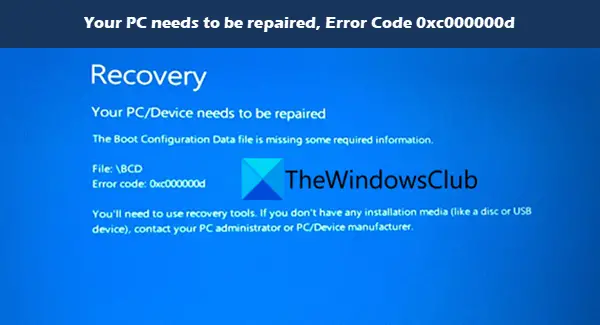
![[2023] 6 façons de copier / coller du texte brut sans formatage](https://media.techtribune.net/uploads/2021/03/5-Ways-to-Copy-Paste-Plain-Text-Without-Formatting-on-Your-Computer-shutterstock-website-238x178.jpg)






